Program posiada tzw. logi systemowe, za pomocą, których można przeanalizować wyliczony u pracownika zasiłek chorobowy, urlop lub ekwiwalent za niewykorzystany urlop. Warunkiem generowania się w programie podstaw obliczeniowych jest zaznaczenie odpowiednich logów z poziomu System / Konfiguracja / Program / Płace / Parametry. Następnie naliczamy wypłatę, w której rozliczony jest np. urlop wypoczynkowy, zapisujemy ją i ponownie edytujemy. Na Formularzu wypłaty na zakładce Elementy wypłaty pojawi się ‘Wynagrodzenie za czas urlopu’. Należy go edytować przy pomocy przycisku  Następnie chcąc zobaczyć podstawę obliczeniową, należy z poziomu Formularza elementu wypłaty (po wejściu do 'Wynagrodzenia za czas urlopu’) wybrać przycisk ’Podstawa obliczeniowa’
Następnie chcąc zobaczyć podstawę obliczeniową, należy z poziomu Formularza elementu wypłaty (po wejściu do 'Wynagrodzenia za czas urlopu’) wybrać przycisk ’Podstawa obliczeniowa’  .
.
Formularz podstawy obliczeniowej jest nieedytowalny/wyszarzony, zawiera informacje na temat nazwy wypłaconego elementu, okresu oraz wyliczonej kwoty. Formularz podstawy dla urlopu podaje wartość stawki za godzinę urlopu oraz poszczególne wyliczenia stawki za godzinę urlopu ze składników stałych oraz składników zmiennych.
Aby zobaczyć i wydrukować podstawę naliczania urlopu, w której możemy przeanalizować jakie składniki i w jakich wartościach zostały uwzględnione do naliczania podstawy urlopu, z poziomu otwartego formularza podstawy obliczeniowej wybieramy przycisk drukarki  .
.
Z menu wydruków wybieramy opcję ‘Naliczenie podstawy urlopu’ oraz rodzaj wydruku: uproszczony lub szczegółowy. Uproszczony wydruk pokazuje w formie tabeli sumę składników wliczonych do podstawy z wypłat za poprzednie miesiące i z miesiąca bieżącego, oraz czas pracy za te okresy. Na wydruku szczegółowym widzimy listy płac w rozbiciu na poszczególne składniki wliczane do podstawy urlopu, ich wartość i czas pracy, za które są one należne.
W podobny sposób możemy przeanalizować podstawy do chorobowego i ekwiwalentu za urlop oraz każdego dodatku zdefiniowanego algorytmem 9. Naliczenie podstawy zasiłku / wynagrodzenia za czas urlopu / ekwiwalentu za niewykorzystany urlop można również sprawdzić z poziomu formularza danych kadrowych pracownika – wybierając z menu przycisk ’Podstawy obliczeniowe’. Przy czym z tego poziomu widoczne są wszystkie postawy.
Warunkiem wygenerowania właściwego wydruku ze szczegółami wyliczenia każdej podstawy jest naliczenie i zapisanie wypłaty!
Wydruk podstawy obliczeniowej zasiłku chorobowego/wynagrodzenia za czas choroby można uzyskać tylko po wejściu do wypłaty w której podstawa zasiłku chorobowego została ustalona po raz pierwszy.
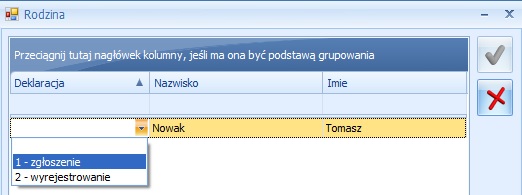
 .
.